0x80010002 Windows 업데이트 오류: 이를 해결하는 4가지 방법
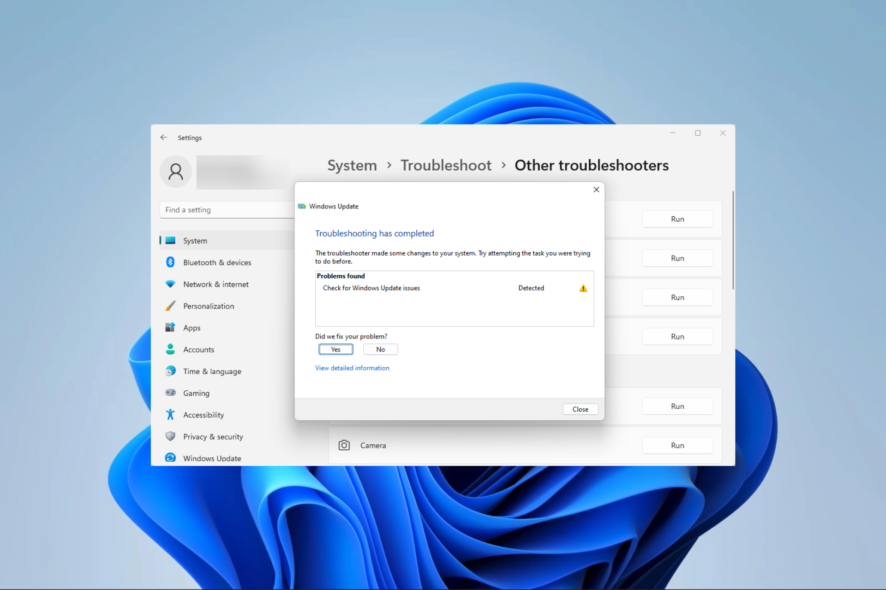 Windows 11에서 업데이트를 설치하려고 할 때 특정 오류가 발생할 수 있습니다. 0x800f0986 오류는 우리가 이전 기사에서 탐구한 그런 문제 중 하나입니다. 그러나 이 가이드는 Windows 업데이트 0x80010002 오류에 중점을 둡니다.
Windows 11에서 업데이트를 설치하려고 할 때 특정 오류가 발생할 수 있습니다. 0x800f0986 오류는 우리가 이전 기사에서 탐구한 그런 문제 중 하나입니다. 그러나 이 가이드는 Windows 업데이트 0x80010002 오류에 중점을 둡니다.
이 가이드에서는 이 오류의 주요 원인과 업데이트 문제를 해결하는 실용적인 방법을 설명하겠습니다.
오류 코드 0x80010002란 무엇인가요?
이는 업데이트에 필요한 Windows 관리 도구(WMI) 또는 원격 프로시저 호출(RPC) 서비스에 문제가 있음을 시사합니다. 주요 원인은 다음과 같습니다.
- 손상된 시스템 파일 문제.
- 중요한 Windows 캐시 폴더 내의 손상.
- Windows 업데이트의 불완전한 설치.
- 특히 서드파티 안티바이러스 프로그램에서 충돌하는 소프트웨어.
- 특정 Windows 업데이트 구성 요소와의 문제.
Windows 관리 도구가 누락된 경우 대처 방법을 보여주는 다른 가이드를 확인할 수 있습니다.
Windows 업데이트 오류 0x80010002를 어떻게 해결하나요?
해결 방법으로 넘어가기 전에 이 우회 방법을 먼저 시도해 보세요:
- 업데이트 전에 잠시 동안 안티바이러스 소프트웨어를 비활성화하세요.
1. 업데이트 문제 해결 실행
- Windows + I를 눌러 설정 앱을 엽니다.
- 오른쪽 창에서 문제 해결 옵션을 클릭합니다.
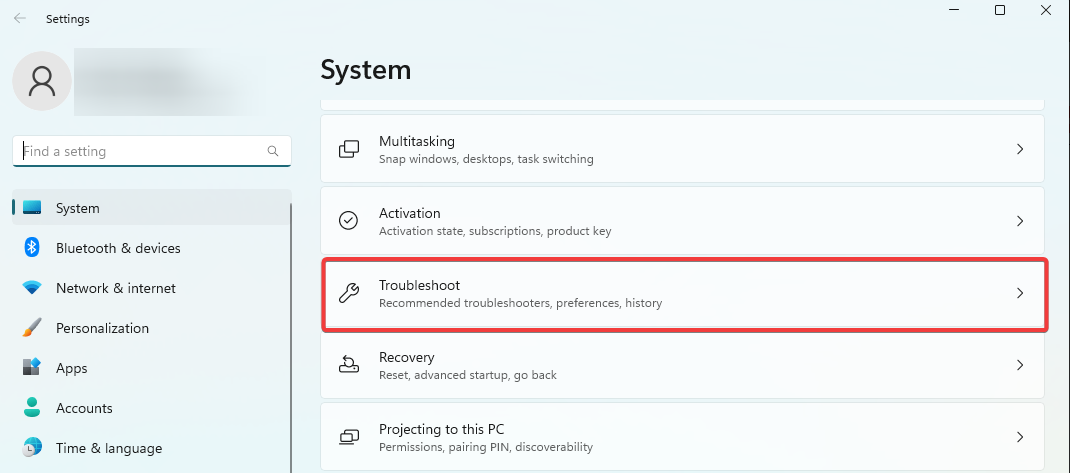
- 기타 문제 해결 옵션을 선택합니다.
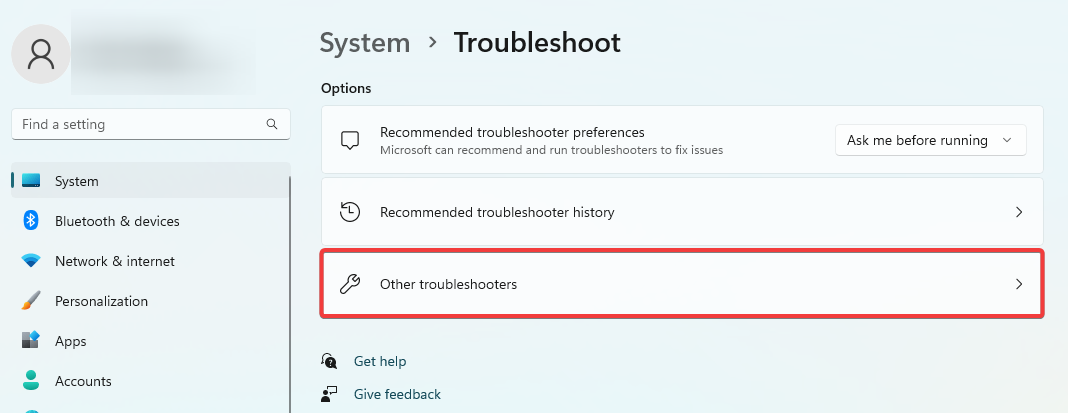
- Windows 업데이트 실행 옵션을 클릭합니다.
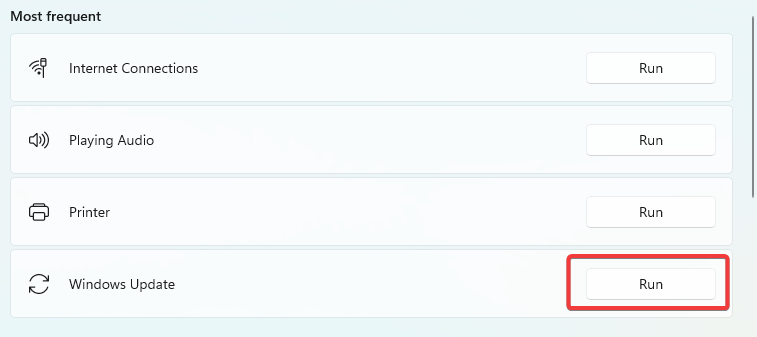
- 도구가 제공할 수 있는 권장 사항을 적용한 후 컴퓨터를 재부팅하고 0x80010002 업데이트 오류가 해결되었는지 확인합니다.
2. 시스템 파일 검사기 실행
- Windows + R을 눌러 실행 대화 상자를 엽니다.
- cmd를 입력하고 Ctrl + Shift + Enter를 눌러 명령 프롬프트를 관리자 권한으로 엽니다.
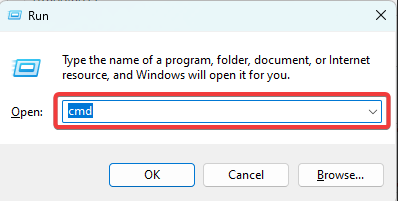
- 아래 스캔 스크립트를 입력하고 Enter를 누릅니다.
sfc /scannow

- 마지막으로 표시되는 모든 프롬프트에 따르고 컴퓨터를 재부팅합니다.
스캔이 완료된 후 문제가 해결되었는지 확인하세요. 또한 이 프로세스가 문제를 해결하지 못할 수도 있다는 점에 유의하세요.
그럼에도 불구하고 Windows PC를 완전 진단하고 손상된 파일을 제거할 수 있는 시스템 복구 솔루션이 있습니다.
3. Windows 업데이트 구성 요소 재설정
- Windows + R을 눌러 실행 대화 상자를 엽니다.
- cmd를 입력하고 Ctrl + Shift + Enter를 눌러 명령 프롬프트를 관리자 권한으로 엽니다.
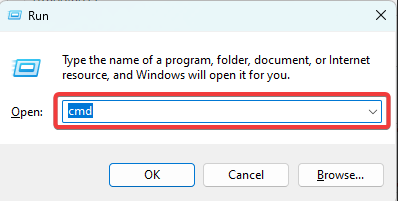
- 명령 프롬프트에 아래 스크립트를 입력하고 각 스크립트마다 Enter를 눌러 중요한 업데이트 구성 요소를 중지합니다.
net stop bits

net stop wuauserv
net stop appidsvc
net stop cryptsvc

- Windows + E를 눌러 파일 탐색기를 엽니다.
- 아래 경로로 이동하여 SoftwareDistribution을 SoftwareDistribution.old로 이름 변경합니다.
C:\Windows
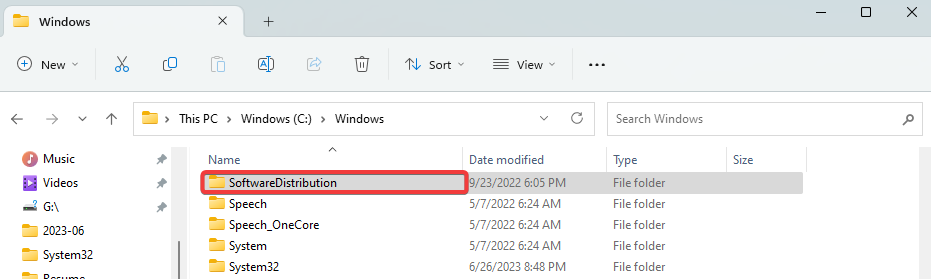
- 아래 경로로 이동하여 Catroot2를 Catroot2.old로 이름 변경합니다.
C:\Windows\System32\
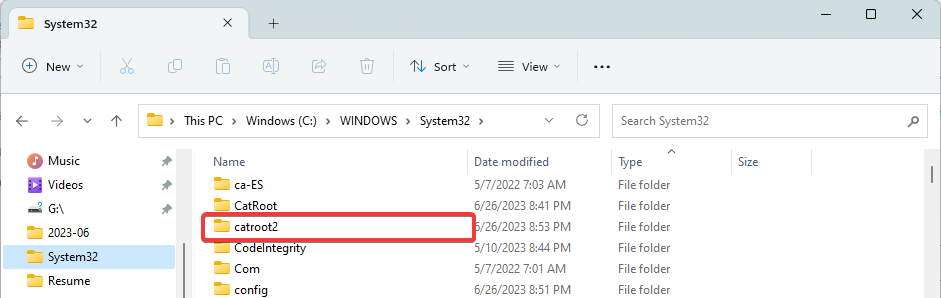
- 다시 한 번 명령 프롬프트를 관리자 권한으로 열고 아래 스크립트를 실행하여 중요한 Windows 서비스를 재시작합니다.
net start bits

net start wuauserv
net start appidsvc
net start cryptsvc

- 마지막으로 컴퓨터를 재부팅하고 0x800f8011 업데이트 오류가 해결되었는지 확인합니다.
4. 클린 부팅 수행
- Windows + R을 눌러 실행 대화 상자를 엽니다.
- msconfig를 입력하고 Enter를 누릅니다.
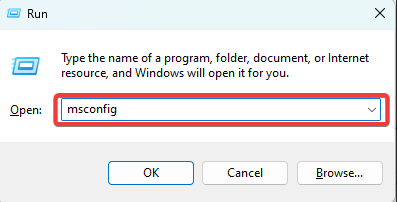
- 일반 탭을 선택하고 선택적 시작을 클릭하며 시작 항목 로드의 선택을 해제합니다.
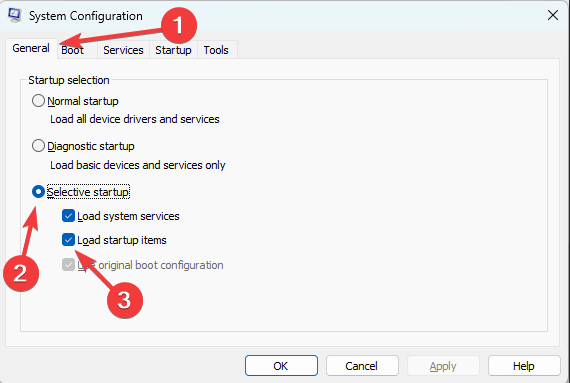
- 서비스 탭을 선택하고 모든 Microsoft 서비스 숨기기를 체크하며 모두 사용 안 함을 선택합니다.
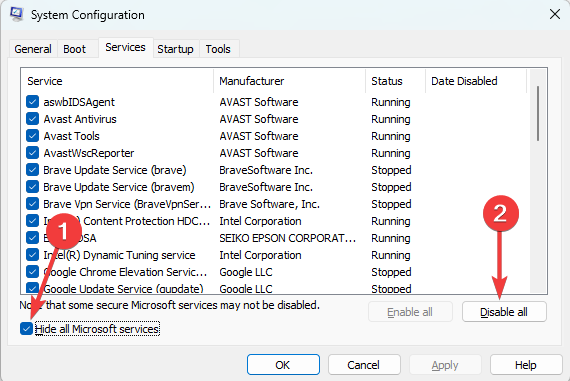
- 시작 프로그램 탭을 클릭하고 작업 관리자 열기를 클릭합니다.
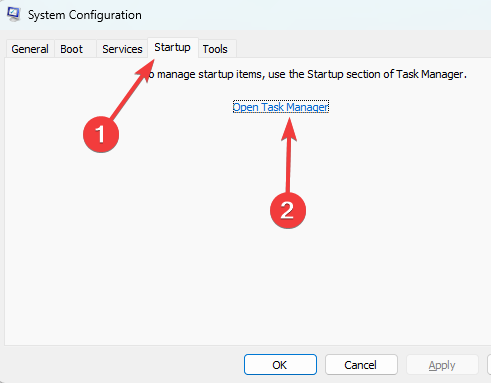
- 활성화된 프로그램을 클릭하고 사용 안 함 버튼을 클릭합니다. 가능한 한 많은 프로그램에 대해 이 작업을 실시합니다.
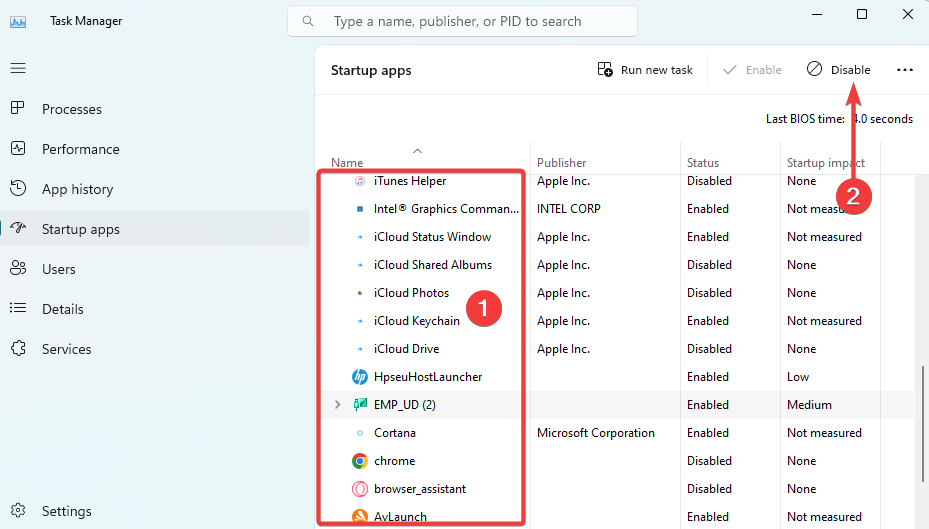
- 컴퓨터를 재부팅하고 업데이트를 재시도합니다.
이 가이드에서 이렇게 마치겠습니다. 저희는 해결책을 복잡도 순으로 나열했지만, 특정 상황에 가장 적절하다고 느끼는 방법으로 시작할 수 있습니다.
또한 Windows 업데이트 오류에 문제가 발생했을 때 취해야 할 조치를 보여주는 다른 가이드를 확인해 보세요.
마지막으로, 의견이 있으시면 아래 댓글 섹션에서 듣고 싶습니다.













